Skype完全指南:功能、使用技巧与常见问题解答
AI使用2025-02-28 17:22:54
想了解Skype的一切?本文将带你深入了解Skype的功能、使用技巧,以及常见问题的解答。无论你是Skype新手还是老用户,都能在这里找到你需要的答案,助你轻松玩转Skype,享受便捷的沟通体验。
什么是Skype?

Skype是一款由微软公司开发的即时通讯软件。它允许用户通过互联网进行语音通话、视频通话、文字聊天、文件传输等操作。Skype在全球范围内拥有庞大的用户群体,是个人和企业进行远程沟通的重要工具。
Skype 的主要功能
- 语音通话:免费的Skype用户之间可以进行语音通话,也可以拨打固定电话和移动电话(需付费)。
- 视频通话:支持一对一或群组视频通话,方便用户进行面对面交流。
- 文字聊天:提供即时文字聊天功能,支持发送表情符号、图片、文件等。
- 文件传输:可以方便地传输各种类型的文件,如文档、图片、视频等。
- 屏幕共享:允许用户共享自己的屏幕,方便进行演示、协作等。
- 短信发送:可以向手机号码发送短信(需付费)。
如何下载和安装Skype?
下载和安装Skype非常简单,按照以下步骤操作:
- 访问Skype官方网站:https://www.skype.com/zh-hans/
- 在网站首页找到“下载Skype”按钮,点击进入下载页面。
- 选择适合你设备的版本(Windows、Mac、Linux、Android、iOS等),点击下载。
- 下载完成后,运行安装程序,按照提示完成安装。
Skype的注册与登录

成功安装Skype后,你需要注册一个Skype账号才能使用。如果你已经拥有Microsoft账号,可以直接使用该账号登录Skype。如果还没有账号,请按照以下步骤注册:
- 打开Skype应用程序。
- 点击“创建账户”按钮。
- 按照提示填写注册信息,包括姓名、邮箱地址、密码等。
- 验证你的邮箱地址。
- 完成注册后,使用你的账号登录Skype。
Skype的使用技巧
如何发起语音或视频通话?
- 在Skype中搜索你要联系的联系人。
- 点击联系人,进入聊天窗口。
- 点击“语音通话”或“视频通话”按钮即可发起通话。
如何发送文字消息和文件?
- 在Skype中搜索你要联系的联系人。
- 点击联系人,进入聊天窗口。
- 在输入框中输入文字消息,点击发送按钮即可。
- 点击聊天窗口下方的“+”按钮,选择要发送的文件,点击发送即可。
如何共享屏幕?
- 在通话过程中,点击屏幕下方的“共享屏幕”按钮。
- 选择要共享的屏幕或窗口。
- 点击“开始共享”按钮即可。
Skype的付费功能
Skype提供一些付费功能,例如拨打固定电话和移动电话、发送短信等。用户可以通过购买Skype点数或订阅套餐来使用这些功能。
Skype点数
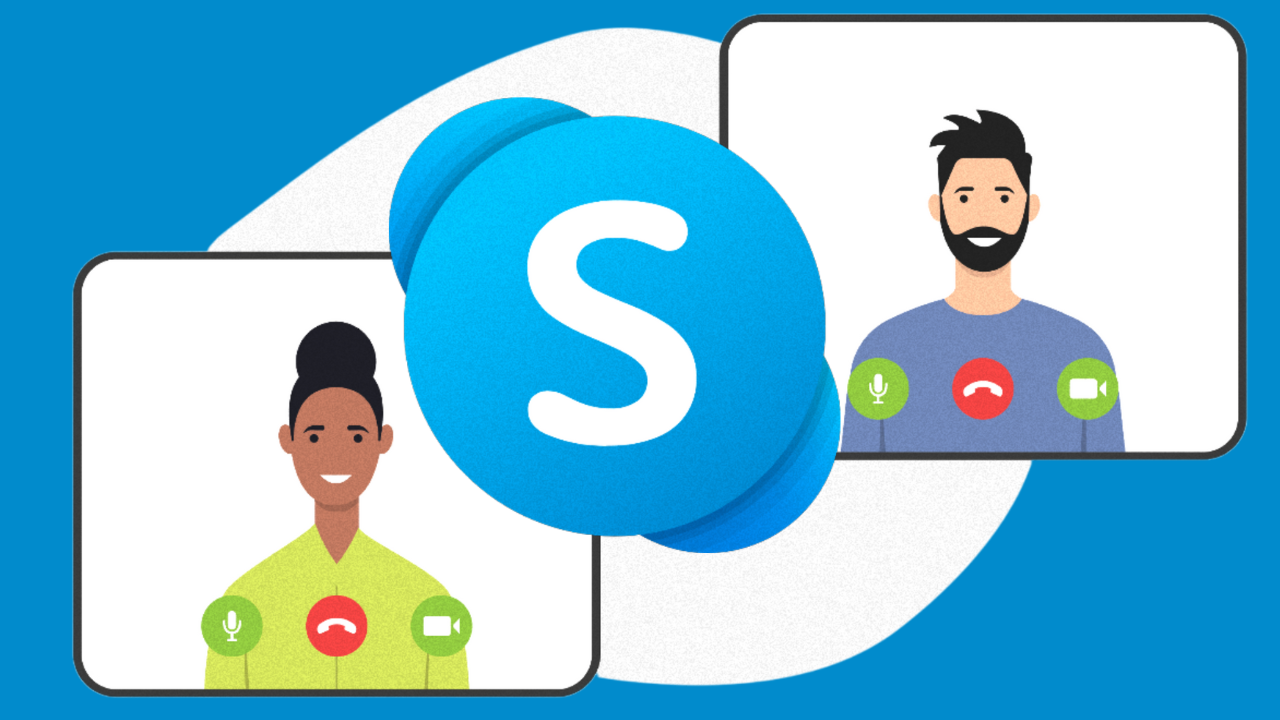
Skype点数是一种预付费用的方式,用户可以根据自己的需求购买不同额度的点数。点数可以用于拨打全球各地的电话号码。
Skype订阅套餐
Skype订阅套餐提供更优惠的通话费率,适合需要频繁拨打电话的用户。Skype提供多种订阅套餐,用户可以根据自己的需求选择合适的套餐。
Skype常见问题解答
为什么我的Skype通话质量不好?
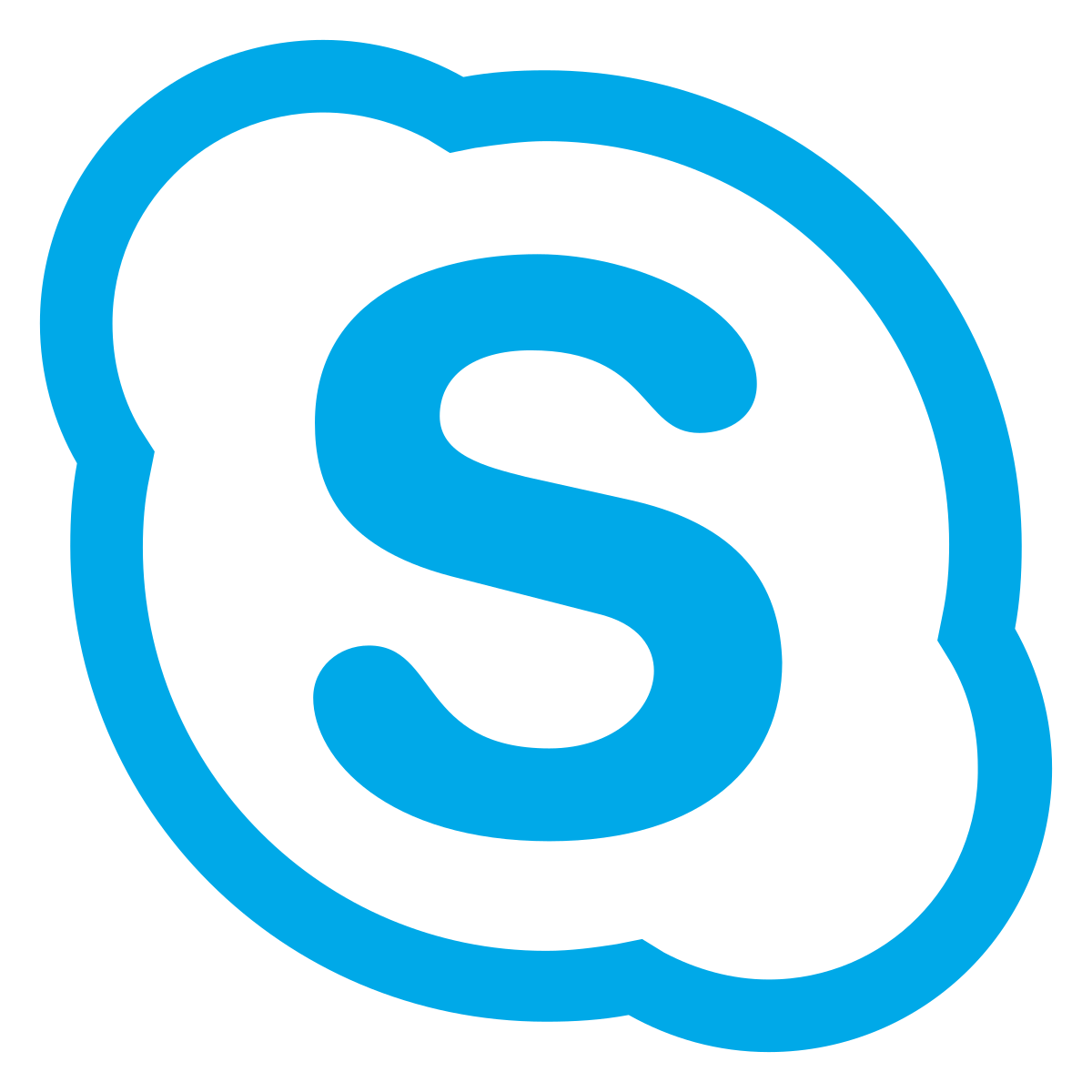
Skype通话质量受网络环境影响较大。如果通话质量不好,可以尝试以下方法:
- 检查你的网络连接是否稳定。
- 关闭其他占用网络带宽的应用程序。
- 重启你的路由器或调制解调器。
- 更换网络环境。
如何解决Skype无法登录的问题?
如果Skype无法登录,可以尝试以下方法:
- 检查你的网络连接是否正常。
- 确认你的用户名和密码是否正确。
- 尝试重置密码。
- 检查Skype服务器是否出现故障。
如何更改Skype的语言设置?
- 打开Skype应用程序。
- 点击“工具”菜单,选择“选项”。
- 在“常规”选项卡中,找到“语言”设置。
- 选择你想要的语言,点击“保存”按钮即可。
Skype与其他通讯软件的比较

市场上存在许多与Skype类似的通讯软件,例如Zoom、Microsoft Teams等。下表简单对比了Skype与其他两款软件的特点:
| 特性 | Skype | Zoom | Microsoft Teams |
|---|---|---|---|
| 主要用途 | 个人和小型团队通讯 | 视频会议和在线协作 | 团队协作和企业通讯 |
| 免费版本 | 提供免费通话和聊天功能 | 提供有限时长的免费会议 | 提供基本的团队协作功能 |
| 付费功能 | 拨打固定电话和移动电话、发送短信 | 更长的会议时长、更多参会者 | 高级协作功能、更多存储空间 |
| 易用性 | 界面简洁,易于上手 | 专注于视频会议,操作简单 | 功能丰富,学习曲线较陡峭 |
结论
Skype作为一款经典的通讯软件,仍然在个人和企业通讯中发挥着重要作用。通过本文的介绍,相信你对Skype有了更深入的了解。无论是日常聊天、语音通话,还是远程协作,Skype都能为你提供便捷的解决方案。希望本文能帮助你更好地使用Skype,享受高效沟通的乐趣。
